道路测量员平曲线编辑
使用测绘技术进行道路水平曲线设计的步骤

使用测绘技术进行道路水平曲线设计的步骤道路水平曲线设计是道路工程中一项重要的任务,它直接影响着道路的安全性和舒适性。
而测绘技术在道路设计中发挥了重要的作用,它能够帮助工程师们准确地获取地理信息和各种相关数据,为道路水平曲线的设计提供必要的支持。
本文将介绍使用测绘技术进行道路水平曲线设计的步骤。
第一步:获取地理数据首先,需要获取道路所在地区的地理数据,如地形地貌、水文地理等。
这些数据可以通过现场勘测和地理信息系统(GIS)等测绘技术手段获取。
现场勘测可以通过采集地形高程数据、测量地表特征等方式进行,而GIS则可以提供已有的地理数据,如地形图、高程图等。
第二步:制定设计参数在获取地理数据的基础上,需要根据道路设计的要求制定相应的设计参数。
设计参数包括道路的设计速度、设计滑坡系数、设计超高等。
这些参数的制定需要综合考虑道路的功能、车辆的行驶特点以及地理数据的实际情况等因素。
第三步:进行测量与测绘为了进行道路水平曲线的设计,需要对道路的水平几何进行详细的测量与测绘。
这可以通过传统的地面测量方法和现代的测绘仪器来实现。
地面测量方法包括转角测量、距离测量等,而测绘仪器则可以选择全站仪、GPS测量仪等设备进行测量。
通过测量和测绘,可以获取道路的线型、坡度等详细信息。
第四步:进行数据处理与分析在进行测量和测绘后,需要对所获取的道路数据进行处理和分析。
这可以通过地理信息系统和计算机辅助设计软件来实现。
地理信息系统可以对测量数据进行处理和整理,生成道路的坐标、线型等信息。
计算机辅助设计软件则可以对道路数据进行分析和优化,快速生成道路水平曲线的设计参数。
第五步:制定水平曲线设计在进行数据处理和分析后,可以根据测量数据和设计参数来制定道路的水平曲线设计。
水平曲线设计包括设计道路的曲线半径、曲线长度、切线长等。
根据道路的设计速度和车辆行驶特点,可以通过曲线计算公式或设计图表来确定水平曲线的设计参数。
第六步:评估设计方案完成水平曲线设计后,需要对设计方案进行评估和优化。
道路平曲线的编辑方法
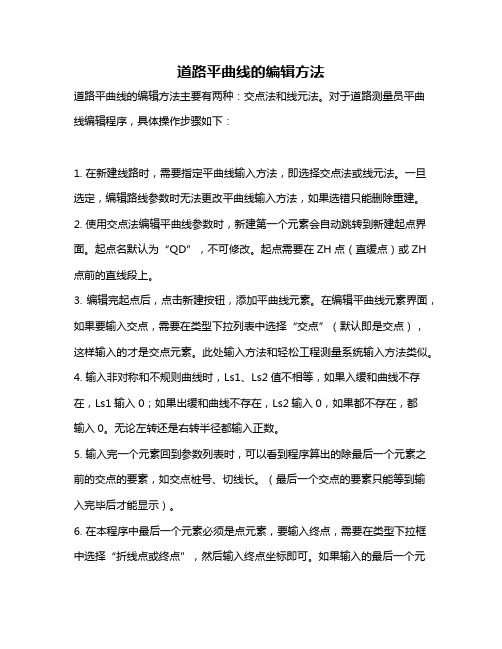
道路平曲线的编辑方法
道路平曲线的编辑方法主要有两种:交点法和线元法。
对于道路测量员平曲线编辑程序,具体操作步骤如下:
1. 在新建线路时,需要指定平曲线输入方法,即选择交点法或线元法。
一旦选定,编辑路线参数时无法更改平曲线输入方法,如果选错只能删除重建。
2. 使用交点法编辑平曲线参数时,新建第一个元素会自动跳转到新建起点界面。
起点名默认为“QD”,不可修改。
起点需要在ZH点(直缓点)或ZH 点前的直线段上。
3. 编辑完起点后,点击新建按钮,添加平曲线元素。
在编辑平曲线元素界面,如果要输入交点,需要在类型下拉列表中选择“交点”(默认即是交点),这样输入的才是交点元素。
此处输入方法和轻松工程测量系统输入方法类似。
4. 输入非对称和不规则曲线时,Ls1、Ls2值不相等,如果入缓和曲线不存在,Ls1输入0;如果出缓和曲线不存在,Ls2输入0,如果都不存在,都
输入0。
无论左转还是右转半径都输入正数。
5. 输入完一个元素回到参数列表时,可以看到程序算出的除最后一个元素之前的交点的要素,如交点桩号、切线长。
(最后一个交点的要素只能等到输入完毕后才能显示)。
6. 在本程序中最后一个元素必须是点元素,要输入终点,需要在类型下拉框中选择“折线点或终点”,然后输入终点坐标即可。
如果输入的最后一个元
素为交点元素,那么退出时程序会提示是否将最后一个交点元素转换成点元素。
注意终点需要在HZ点(缓直点)或HZ点后的直线段上。
如需了解更多信息,建议咨询道路工程专家或查阅道路工程相关的专业书籍。
平曲线坐标算法及计算器编程修改版

运用编程计算器对平面曲线坐标计算的算法及程序编制杨保全[摘要]通过对工程平面曲线公式的推算,在小型计算器上编制程序,灵活快速地计算受曲线控制范围内任意点的绝对坐标值,简化在公路、铁路施工测量中大量繁杂的计算过程,解决施工现场各种地形情况下的测量计算问题。
[关键词]编程计算器;曲线测量;坐标计算;算法;程序1 工程运用说明现场施工测量仪器目前主要运用高精度的全站仪,平面定位采用坐标法,其绝对坐标值的精度直接影响着测量结果的精度。
利用可编程的小型计算器,解决平面曲线范围内大量繁杂的计算过程,其计算精度可达到0.0001mm。
本算法通过对平面内受缓和曲线、圆曲线、直线控制的坐标计算公式推算,编制计算程序,输入曲线控制参数,并通过菜单选择的方式,对曲线控制范围内任意点的绝对坐标值进行计算。
施工技术人员在现场测量时,具有便携、简捷、高精度的优点。
编制的程序已在多项公路、铁路工程施工测量中运用验证。
2 曲线坐标的算法主要通过曲线起始点ZH/ZY点和曲线要素、起始点至JD的方位角[A0],控制整个曲线;依据起始点的坐标(或绝对坐标)[X ZH,Y ZH],进行推算曲线上任意点的坐标值[X,Y],以及相对某一里程点处任意方向上任意矢量距的坐标值[HXX,HXY]。
2.1输入基本曲线的控制参数:A0—起始点至JD的方位角;DK ZH—起始点取ZH或ZY点的里程,如K172+123.2输172123.2;X ZH、Y ZH—起始点的坐标值;S1、S2—第一、第二缓和曲线长度,仅有圆曲线时S=0;R—曲线半径;)(△ R+ L-)—曲线偏角值,右偏输入正值,左偏输入负值;在程序中w 为判断符号,程序中依据偏角自动取值。
DK X —计算点对应曲线点里程;B 、E —计算点与曲线切线的法向偏角和法向矢距;2.2 输出曲线要素的计算结果值:(单位:m )m —切垂距值;P —内移距值;T —切线长值; L —曲线长值;E 0—外矢距值;Q —切曲差值; DK HY —缓圆点里程值;DK QZ —曲中点里程值; DK YH —圆缓点里程值;DK HZ —缓直点里程值; X JD 、Y JD —曲线交点的坐标值。
eSurvey 软件道路编辑使用说明书2014

eSurvey 软件道路编辑使用说明
第二部分,道路放样
进入道路放样功能测量‐道路放样
eSurvey 软件道路编辑使用说明
点击右边工具栏中的道路库 ,可以看到我们已经编辑好的道路列表,选 中所要放样的道路,点击放样,可以看到有 4 个功能模块,下面将分别介绍。
2.1 线路放样
eSurvey 软件道路编辑使用说明
直线确定方位,通过圆曲线的正负确定曲线偏向(左偏为负,右偏为正),缓和 曲线只需要输入长度,其起点和终点的曲率半径分别是前后线元终点、起点的曲 率半径。这里我们编辑表 1 中比较复杂的 JD6~JD8 的交点要素,首先,打开道路 数据库,(工具‐数据键入‐放样道路),新建,元素模式线路。
输入 JD5 坐标和里程(如果曲线要素表中有主点坐标的,则可以输入 JD6 第 一缓和曲线的坐标和里程)
eSurvey 软件道路编辑使用说明
三种曲线的编辑,绝大多数的公路竖曲线都是抛物线,下面将主要介绍抛物线的 编辑。
序 号 桩号 0 K73+000 1 K73+440 2 K74+250 3 K74+901
表 3 竖曲线表
标高 (m)
竖曲线
凸曲 凹曲 切线长 外距
半径 半径
E(m)
起点桩号
终点桩号
定义平曲线一般使用交点法、元素法(又称线元法、积木法)。交点法基于 一定的约定(例如单交点线路定义交点内线元组合为缓和‐圆曲‐缓和),对线型 有一定的表达限制,而使用元素法,则可以任意的组合出线路形状,对于复杂曲 线(组成部分有不完编辑整缓和曲线,不完整缓和曲线是指缓和曲线非接圆端点 曲率半径不为无穷大),请用相应的辅助软件转换获得线元数据,然后用元素法 编辑。
华测PC端道路编辑工具使用说明201208
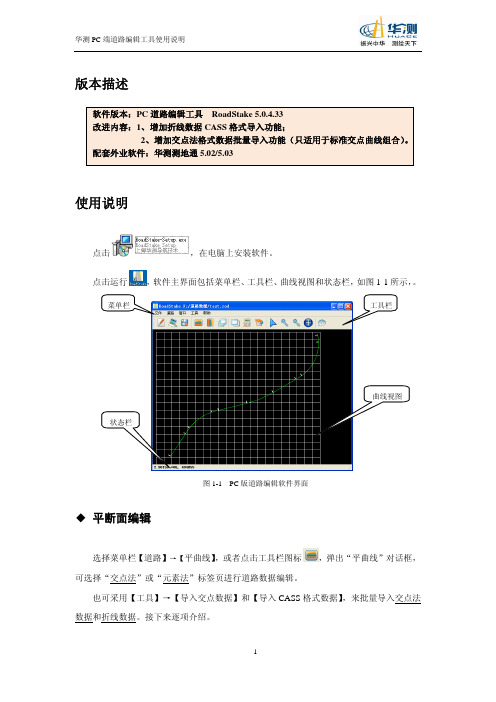
版本描述使用说明点击,在电脑上安装软件。
点击运行,软件主界面包括菜单栏、工具栏、曲线视图和状态栏,如图1-1所示,。
图1-1 PC 版道路编辑软件界面◆ 平断面编辑选择菜单栏【道路】→【平曲线】,或者点击工具栏图标,弹出“平曲线”对话框, 可选择“交点法”或“元素法”标签页进行道路数据编辑。
也可采用【工具】→【导入交点数据】和【导入CASS 格式数据】,来批量导入交点法数据和折线数据。
接下来逐项介绍。
◇交点法a.输入起点、各交点和终点坐标。
选择单击插入以在交点列表中插入新行,首末两行默认为起点和终点,曲线组合类型为“None”。
选中或双击单元格即可输入坐标数据X(北方向)和Y(东方向)。
起点还需要输入L(桩号)。
单击删除可将当前选中行删除。
b.输入各交点处的曲线要素。
选中某一交点所在行中的任意一个单元格,在右侧类型下拉列表中选择曲线的组合类型(圆曲线、缓/缓、缓/圆/缓)。
根据所选的曲线组合类型,分别填入所需的数据(半径、圆曲线长、入缓和曲线长、出缓和曲线长)。
输入完毕后单击修改,使所输入的数据生效。
比较切线长与已知数据是否相符,如不相符则说明数据输入可能有误。
图1-3 平曲线交点法输入c.应用。
各交点坐标和曲线要素输入完毕后,单击【应用】,程序进行整条道路曲线的验证和计算。
计算完毕,在曲线视图窗口显示道路图形,如图1-4。
期间如果出现错误,则会弹出对话框提示出错的交点,如图1-5。
请检查该交点及其前后各一交点的坐标或曲线要素输入是否正确,切线长计算是否正确。
图1-4 交点法道路图形显示图1-5 交点法错误提示◇元素法a.插入曲线元素。
单击【插入】,在元素列表中插入新行。
双击(或者先选中,再单击)“元素”列单元格,在列表框中选择元素类型(直曲线、圆曲线、缓和曲线)。
单击【删除】可将当前选中行删除。
b.输入元素数据。
根据选择的元素类型不同,可以输入的数据要素也不相同。
各类型曲线的“北”、“东”、“起始方位角”及“长度”均可输入。
道路测设数据录入方法

第一章道路测设5-1道路测设功能及适用范围测模块具有精确计算道路全线三维坐标之功能,并提供多种形式的报表及图形输出,提供道路纵断面图、平面设计图的输出。
公路平面线形总是由直线、圆曲线及缓和曲线组合而成的,我们称直线段、圆曲线和缓和曲线为组成平面线形的单元,即线元,它是构成公路平面线形的基本元素。
一条复杂多变的公路平面线形总是由若干个线元首尾相连而构成的。
一旦各个线元确定,公路的平面线形也就随之而定。
积木法,亦称线元法或单向推进法,它是将组合复杂的公路平面线形“化整为零”,分解成若干个线形单元。
若已知路线平面曲线的起点信息如坐标、切线方向和曲率半径,则从起点处开始设置任何一单元,沿任何方向延伸,此单元终点的信息如坐标、切线方位角、曲线半径都可以计算出来,同时将其作为下一单元起点的相同信息加以利用。
如此逐个单元往下计算,似同搭积木一样,各个单元首位连接,构成一条连续完整的公路平面线形。
利用积木法进行路线坐标计算会引起误差的积累,误差主要来源是在回旋曲线计算上,一般的软件回旋曲线的坐标计算公式只取其展开式的前二、三项,在立交的平面设计中也不过四、五项。
这样做主要是为了计算上的方面,但是,目前在以曲线为主的平面设计方法中经常遇到大回转角的回旋线,近似公式难免会出现不容忽视的误差。
而本软件采用回旋线计算功能非常之强,最多可取到展开式的80项,使回旋线坐标计算误差趋近于0。
《工程测量数据处理系统》道路测设模块就是根据此原理而精心设计的。
他不仅能对“缓+圆+缓”基本型式的线形进行坐标计算,而且能对S型、C型、卵型等任何复杂型式的线形进行坐标计算。
因此可以说《工程测量数据处理系统》是一个通用的道路测量坐标计算系统。
随着高等级公路的兴建及电子全站仪的普及,路面、基层、底基层及路基的标高计算工作量逐渐增大。
为减轻广大测量工作者的工作量,《工程测量数据处理系统》道路测设模块包括了纵坡和横坡设置,改原来的二维坐标计算为三维坐标计算,可以进行任意点的标高计算。
平曲线参数的案例讲解

平曲线参数的案例讲解前段时间有个同事在输入线路平曲线参数时遇到了困难,让我帮他解决一下,我相信有很多测量人员都遇到过这个问题,由于知识储备不足,在输入一些比较复杂的平曲线参数时真的是“一时难倒英雄汉”。
岁末闲暇下来,我便萌生了写篇文章的想法,想与我的测量同行们交流一下。
我结合了自己所参与过的项目的线路,给大家列举了三个案例,主要讲一下平曲线参数的起点问题及不完整缓和曲线。
我想和大家交流一下,在输入这些平曲线参数时自己的思路,其中也会提及到一些大家可能还未掌握的关于平曲线参数的知识点。
案例(一):校正起点桩号如上表所示,这是文莱高速第5标段的主线的直曲表,我在测量软件里用交点法输入了平曲线参数,但当我计算逐桩坐标时,发现与逐桩坐标表上的坐标并不一致,我便意识到肯定是平曲线参数输入有误,我检查了一遍测量软件上输入的平曲线参数,发现软件自动计算的交点桩号与图纸所给的交点桩号并不一致,我便意识到有可能起点桩号输入有误,我又看了一遍直曲表终于发现了问题所在。
我是以交点JD19作为线路起点输入的平曲线参数,但是图纸所给的直曲表是从整条文莱高速线路中截取的一段,对应着第5标段的线路。
我们都知道直曲表上的交点并不在线路上,而起点是一定在线路上的,所以交点JD19并不能作为线路的起点。
如果把交点JD19作为线路的起点,那么起始段的线路也就发生了改变,如上图所示,从图一中正确的线路变为了图二中错误的线路。
而第5标段线路的起点桩号是K45+900,从直曲表中可以看出,起点是位于交点JD20的第二缓和曲线上,如果以交点JD19作为起点的话,发生改变的JD19-YZ直线段是在第5标段线路以外的,因此仍然可以以交点JD19作为第5标段线路的起点,第5标段的线路也就变成了图二所示的线路,只不过需要校正一下起点桩号。
为什么要校正作为起点的交点JD19的桩号呢,这就要弄清楚交点桩号是如何定义的。
其实交点桩号并不是交点对应主线上的桩号,而是由公式交点桩号=ZH/ZY点桩号+第一切线长T1得到的,如上图三所示。
掌测平曲线、纵坡编辑方式

纵 坡 及 竖 曲 线 表K167330~K1724601、数据库编辑要点,在编辑库时,应遵循如下顺序,新建项目——》断链文件编辑(无断链,可以不编辑这文件)——》交点文件编辑或者线元文件编辑,这两个文件编辑一个就行,并且,编辑和保存交点文件,会自动生成线元文件——》纵坡文件,这样的顺序,是本软件要求的顺序。
2、编辑时要注意:断链文件应最先编辑,这样,后续的交点法生成线元文件,才可以调用,否则,最后编辑断链,交点法生成线元文件时,就没考虑断链文件的影响(运行时断链文件没存在)。
这种情况的解决方法,是重新保存一下交点文件。
如果是单独编辑线元文件,是不影响的。
断链详解:断链问题,是工程上常见的现象,如果处理不好,会遇到意想不到的恶果。
首先先了解一下,断链的产生原因:通常道路在设计阶段,初测是分段,不会从头到尾只有一组人员,多组人员在分开作业的时候,由于线路优化调整和差错,使衔接处出现与另一组桩号不闭合的情况,但是数据特征位置已经做好,这样只能在衔接处设置断链过渡。
断链主要有两种形式:长链和短链。
长链现象一般出现一个桩号会出现两个坐标位置,这种通常在第二次出现的长链桩号前面加一个负号来表示。
断链现象简单的理解,就是有段桩号长度缩为一点,也可以理解为桩号缺少了。
断链这种形式的出现,使得线路的绝对长度和桩号直接产生不对应的情况,这应该特别注意。
断链计算程序,就是建立两种程序,一种是从任意绝对长度推算桩号,一种由任意桩号来推算绝对长度。
这种推算不仅影响到坐标计算,还影响到纵坡设计高计算,可以说是全方位的。
当我们需要反算(从坐标推算桩号)的时候,首先就是求得位置的绝对长度,然后,推算出对应桩号。
当我们需要正算(从桩号推算坐标)的时候,首先就是要求的桩号,然后,推算绝对长度。
纵坡设计高都是由绝对长度推算出来的。
断链的输入含义:如图所示: 等号前面的里程就是=来向方向的数字171617.26,等号后面的里程就是=去向桩号的数字171700,图纸上表示为:171617.26=171700。
- 1、下载文档前请自行甄别文档内容的完整性,平台不提供额外的编辑、内容补充、找答案等附加服务。
- 2、"仅部分预览"的文档,不可在线预览部分如存在完整性等问题,可反馈申请退款(可完整预览的文档不适用该条件!)。
- 3、如文档侵犯您的权益,请联系客服反馈,我们会尽快为您处理(人工客服工作时间:9:00-18:30)。
本程序支持交点法、线元法两种方法编辑平曲线参数。
此帮助是交点法的参数编辑,需要注意的是:【注意】必须在新建线路时指定平曲线输入方法,即指定道路使用交点法、线元法中的哪一种。
编辑路线参数时没有办法更改平曲线输入方法。
如果选错只能删除重建。
进入平曲线参数列表,你可以在界面右上方看到新建、帮助、三点按钮,点击三点按钮又可以看到导入、清空选项,当你点击列表某一项后的多选框时又会出现新菜单,上面有删除、全选按钮,下面详细说明各个按钮的功能
【新建】
新建起点:使用交点法编辑平曲线参数时,新建第一个元素会自动跳转到新建起点界面,如下图所示,起点名默认为“QD”,不可修改。
【注意】起点要在ZH点(直缓点)或ZH点前的直线段上。
新建交点:编辑完起点后,点击新建按钮,添加平曲线元素。
进入编辑平曲线元素界面,如下图。
首先,如果要输入交点就必须在类型下拉列表中选择“交点”(默认即是交点),这样输入的才是交点元素。
此处输入方法和轻松工程测量系统输入方法类似,Ls1表示第一缓和曲线长,Ls2表示第二缓和曲线长。
输入非对称和不规则曲线时,Ls1、Ls2值不相等,如果入缓和曲线不存在,Ls1输入0;如果出缓和曲线不存在,Ls2输入0,如果都不存在,都输入0。
无论左转还
是右转半径都输入正数。
如果你的路线包含不完整缓和曲线,那么请勾选包含不完整缓和曲线选项(暂时只支持部分不完整缓和曲线,还不完美,如果计算误差较大,建议使用线元法输入这条路线)。
当你输入完一个元素回到参数列表时,你可以看到程序算出的除最后一个元素之前的交点的要素,如交点桩号、切线长。
(最后一个交点的要素只能等到输入完毕后才能显示)。
新建终点:在本程序中最后一个元素必须是点元素,要输入终点,我们首页在类型下拉框中选择“折线点或终点”,然后输入终点坐标即可,如下图。
如果你输入的最后一个元素为交点元素,那么退出时程序会提示你,是否将最后一个交点元素转换成点元素。
【注意】终点要在HZ点(缓直点)或HZ点后的直线段上。
【折线点】类型里有折线点和终点这个选项,当你的路线中存在两条直线相交时,即存在折线时,可以选择这个选项,并把折线点坐标填写进去
【修改】如果想对某个平曲线元素进行修改,可以直接进入编辑平曲线元素界面,然后修改,保存。
这个界面和新建界面是相同的。
【帮助】点击帮助可以跳转到在线帮助页,如果你觉得手机看帮助屏幕太小了,可以登录测量员官网www.celiang.xyz来查看帮助
【导入】此处导入是指导入轻松工程测量系统交点法编辑的平曲线参数。
按照以下步骤进行导入:
1.将电脑版轻松工程测量系统的平曲线参数文件“平曲线参数.txt”拷贝到手机SD上。
2.点击导入按钮,会跳转到文件浏览器,浏览器默认打开程序文件夹(即
Surveyor/RoadSurveyor_Dev或Surveyor/RoadSurveyor),如果你的“平曲线参
数.txt”文件在根目录或其他目录,你可以点击手机的返回按钮跳转到目录上一层,直到找到“平曲线参数.txt”为止。
至此导入完成,如果导入不成功,请按照提示信息认真检查参数文件,常见错误是使用交点法时却导入了线元法的参数。
【清空】删除所有平曲线元素
【删除】点击平曲线列表后的多选框,出现删除选项,点击删除按钮删除选中选项。
【案例】下面用一个实际的案例来说明输入方法,下图是一个线路的3个交点的曲线要素表(点击小图,看大图)
上面曲线转角表中包含三个交点,JD15、JD16、JD17,其中交点JD15所包含的曲线是完整、对称的曲线,它由入缓和曲线、圆曲线、出缓和曲线组成,并且入缓和曲线长度与出缓和曲线长度相等。
交点JD16所包含的曲线是不完整的缓和曲线,它既没有入缓和曲线也没有出缓和曲线,只有一段圆曲线。
交点JD17所包含的曲线段既是不完整的也是不对称的,因为它只包含了入缓和曲线、圆曲线,没有出缓和曲线。
下面分别使用交点法对这段曲线要素进行输入:
说一下输入规则:Ls1表示第一缓和曲线长,Ls2表示第二缓和曲线长。
输入非对称和不规则曲线时,Ls1、Ls2值不相等,如果入缓和曲线不存在,Ls1输入0;如果出缓和曲线不存在,Ls2输入0,如果都不存在,都输入0。
无论左转还是右转半径都输入正数。
1.首先编辑起点,如下图,【注意事项】起点必须在ZH(直缓)点或ZH点前的直线上
2.交点JD15输入结果,如下图,类型选择交点(默认就是交点,不用更改)
3.交点JD16输入结果,如下图,由于该段只有圆曲线,不包含缓和曲线,所以Ls1、Ls2都输入0。
4.交点JD17输入结果,如下图,由于该段曲线不对称,只有入缓和曲线而没有出缓和曲线,所以Ls1输入要素表里的值,Ls2输入0。
5.终点输入结果,如下图,类型记得改为折线点和终点
输入完成后,退出到平曲线参数列表,如下图,可以看到交点的里程、切线长T1、T2,虽然没有输入,但是已经计算出来,你可以用这些数据跟图纸对比来验证输入是否正确。
【常见问题】
•输入后里程、切线长和设计差别较大,检查了输入的参数没问题,这是怎么回事?答:可能是你的线路存在不完整缓和曲线,而交点法对不完整缓和曲线的支持并不完美,所以计算的里程、切线长及坐标和设计有一定差别,这种情况下,推荐使用线元法里输入本段线路。
